Homályos betűtípust a Windows 10

Mivel én nem a Windows 10, és nem szembesülnek ilyen probléma, ez egy 100% -os elméleti.
Mindazonáltal, megpróbáltam megérteni a helyzetet, és remélem, hogy az anyag, hogy már összegyűjtött, segít megoldani ezt a problémát, ha szembesülnek vele.
A probléma abból ered, hogy a Windows 10 használ egy másik elv simítás és méretezés betűtípusok, mint a korábbi változata az operációs rendszer. Ezért egyes monitorokon betűtípus tűnhet fuzzy.
Általános szabály, hogy az szerepel a nagy képernyők, a rendszer automatikusan alkalmazza a méretezés a betűtípusok, hogy a szöveg olvashatóbb.
A képernyő felbontása legyen optimális a konkrét monitoron. Ha nem, akkor a kép a képernyőn lehet feszített és fuzzy betűtípusokat.
De ha indítvány rendben van, a probléma valószínűleg összefügg a betűtípus zoom beállításokat.
font méretezés megjelenítési beállítások. Ott kell mutatniuk 100%, ha volt is, például a 125%.
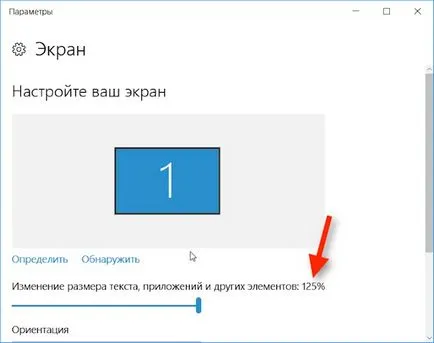
Úgy kell majd kattintson a „Kilépés most”, hogy kilépjen a rendszert, és alkalmazza a beállításokat. Miután bejelentkezett, a betűtípus blur, hogy eltűnik, de a szöveg nem nagyon olvasható, mivel kicsi lesz.
Adja meg újra a beállítások képernyőn, és menj a „Speciális beállítások képernyő”:
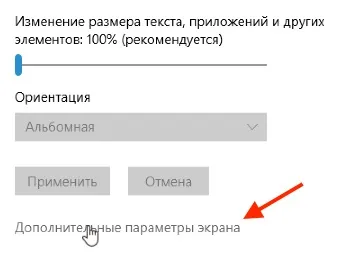
Továbbá, a „Sopuststvuyuschih paraméterek” választani „További változások a szöveg méretét és egyéb elemeket.”

Itt is ki van téve méretezést, és mi is megpróbál kísérletezni skála.
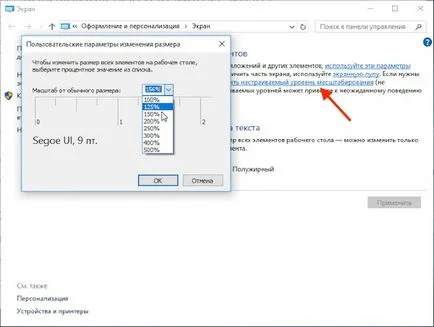
Ha azonban a folt eltűnik csak 100%, 100% készlet.
Ahhoz betünagyobbítást az egyes elemek az operációs rendszer használja a megfelelő beállításokat ugyanabban az ablakban.
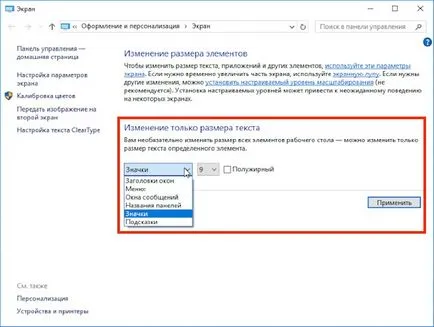
Az egyes elemek esetében a Windows, tudjuk meg a betűméretet, és hogy a szöveg olvashatóbb. De ezek a beállítások vonatkoznak csak az operációs rendszer és a programok ne érintse. A szöveg a program kicsi marad.
Ha használja ezt az ablakot lehet változtatni a text scale elfogadható méretű és elmosódást közben eltűnt, akkor is, ne feledkezzünk meg a programokat.
Nem minden program támogatja font méretezés, és így valószínű a helyzet, hogy egy vagy több program lesz elmosódott betűtípusok, betűtípusok más programok világosan fel kell tüntetni.
Ebben az esetben meg kell találnunk a program végrehajtható fájlt, és állítsa be néhány paraméter az elindítását. Keresse meg a futtatható fájl, például a Start menüből. Először is meg kell találni magamnak egy címkét a lemezre:
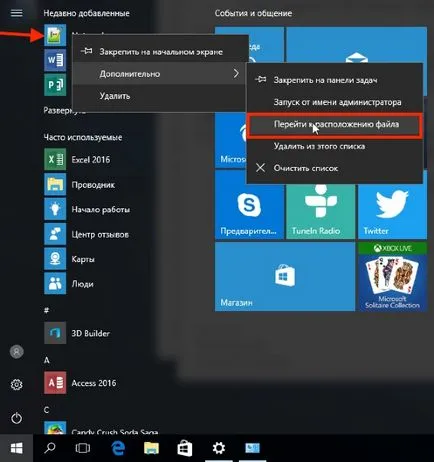
Ezután a helyi menüben találunk a futtatható fájl:
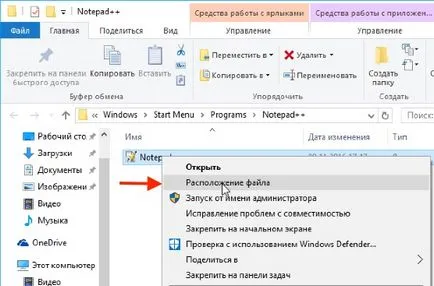
Akkor megy a tulajdonságokat a fájl segítségével a helyi menüben, az úgynevezett a gomb a jobb egérgombbal.
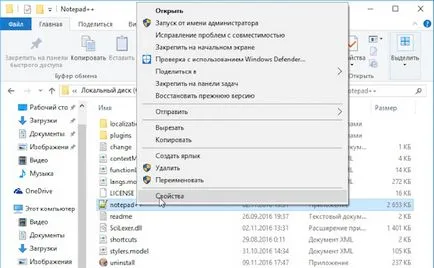
És a „Kompatibilitás” fülre, állítsa be a négyzetet „Disable nagyítás a kép nagyfelbontású képernyő”:
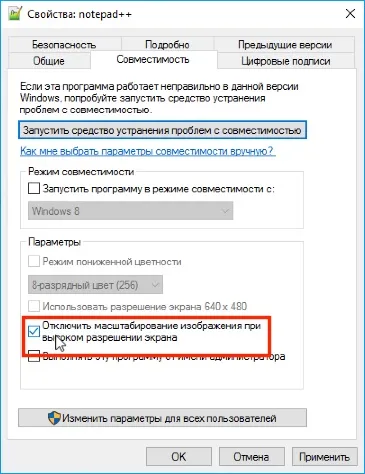
Alkalmazása után a motion blur beállítások ebben a konkrét programot fog tűnni, de a szöveg minden rendben lesz. Egy ilyen művelet kell majd tenni a problémás programok.
Ez talán minden, amit tehetünk, hogy megoldja a problémát a szokásos Windows beállításait.
Ha ezek az intézkedések nem segítenek, akkor kapcsolja ki az új (desyatochnoe) font méretezés és használja a zoom az előző operációs rendszert. Igaz ez történik a rendszerleíró adatbázisban, és vele, mint tudjuk, nem lehet tréfálni. Ezért minden, amit a jövőben sem lesz - te a saját kockázatára :)
Nem fogom mutatni, hogy hol és mit kell változtatni a registry-ben, mert az adatok a registry-ben nagyon könnyű elhelyezni egy speciális fájl. Töltsd le, kattintson ide.
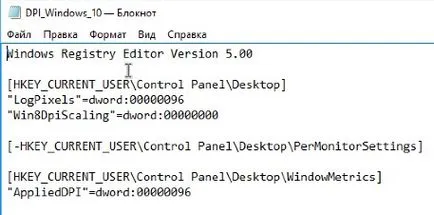
Újraindítása után a Windows a problémát meg kell oldani.
De ez a módszer, úgy tűnik, van egy hátránya - az a tény, hogy az információ a fórumokon megállapította, hogy ezeket a paramétereket a regisztrációs automatikusan korrigálja a Windows és a következő újraindítás után a számítógép, ezek a lehetőségek válni. Ez azt jelenti, hogy meg kell futtatni ezt a fájlt Windows minden egyes újraindításakor.
Ha valóban, a rendszer automatikusan beállítja a rögzített kulcsokat a rendszerleíró adatbázisban, akkor menj a másik irányba.
Van egy kis program, amely automatikusan módosítja a beállításokat az adatbázis minden egyes alkalommal, amikor elindítja az operációs rendszert.
Őszinte leszek - Nem tetszik a program, mert nem tudják, hogy ki és mi van benne is tisztázatlan. Találtam viszont ez a program a nyugati internet, majd ránézett az értékeléseket angol nyelvű és az orosz nyelvű oldalakon. Úgy tűnik, hogy egyértelmű, de 100% -os garantált, persze, nem lehet. Online víruskereső program felismeri ártalmatlan. Úgy gondolom, hogy így van.
Mint már mondtam, soha és máshol ünnepelni valami ilyesmi, de az én esetemben, a paraméterek nem változtak, így ez az állítás nem tudom megerősíteni. Lehet, hogy csak akkor történik, ha használja a nagy monitor.
Általában töltse le és futtassa a programot a fejlesztő. Úgy dönt, hogy használja méretezés a Windows 8, telepítse a szükséges számunkra a skála, és a beállítások alkalmazásához.
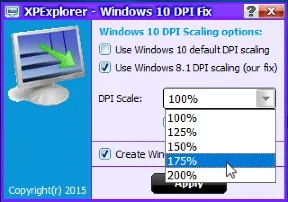
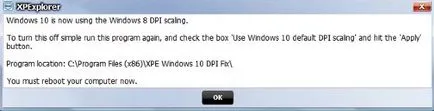
Azt állítja, hogy a Windows most már 10 DPI méretezés Windows 8 és kikapcsolni, egyszerűen újra futtatni a programot, jelölje be «A Windows 10 alapértelmezett DPI méretezés», és kattintson az Apply gombra. Nos, annak érdekében, hogy a program működik, újra kell indítani a számítógépet.